
Eassos PartitionGuru(磁盘分区管理软件)
v4.9.5.508 绿色版- 软件大小:48.63 MB
- 更新日期:2019-12-19 13:32
- 软件语言:简体中文
- 软件类别:磁盘工具
- 软件授权:免费版
- 软件官网:待审核
- 适用平台:WinXP, Win7, Win8, Win10, WinAll
- 软件厂商:

软件介绍 人气软件 下载地址
Eassos PartitionGuru是一款完全免费的电脑系统分区管理工具,它可以帮助用户对您的硬盘进行全方位管理,您需要的所有功能模块都可以在用户界面或者在隐藏菜单中找到;它的功能可以涉及非常多的领域,同时还可以硬盘中出现的坏道进行修复;一般常见的创建分区以及对其进行管理的功能都可以直接在程序中找到,用户可以通过它创建多个分区,可以分别储存不同类型的文件,支持文件恢复功能,此功能主要是通过对硬盘的修复来实现数据恢复,支持快速分区,此功能是系统为用户提供一个大众方案,它可以帮助用户以默认的方式来建立硬盘分区,也可以节约用户的操作时间;需要的用户可以下载体验
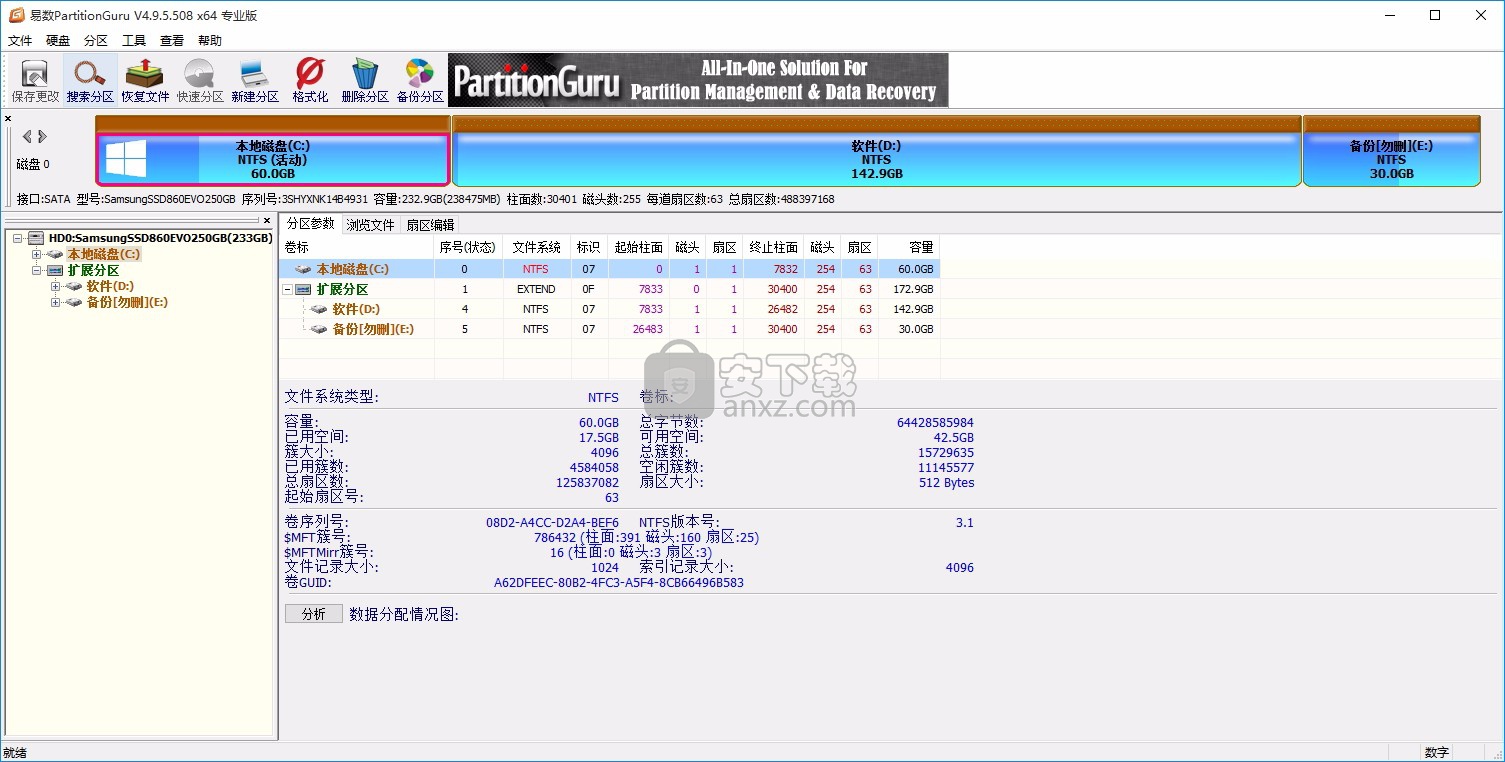
软件功能
Eassos PartitionGuru支持对电脑系统中的磁盘进行分区管理
支持通过它创建一个或者多个硬盘分区,可以以需要为准
支持删除硬盘分区,可以把多余的或者用不上的分区都进行删除
可以把新建的分区进行隐藏,这样可以避免您的数据文件被被人偷窥
支持分区复制,此功能可以有效的提高工作效率
支持对硬盘中的坏道进行修复,可以把数据储存异常的硬盘进行修复
软件特色
1、可以随心所欲的创建分区,只要您电脑系统储存空间足够大
2、可以对后期的分区进行管理,如果分区过大就对其进行调整
3、整个分区过程非常简单,只要了解一点电脑的基本操作的用户都可以使用
4、可以把分区中的数据进行删除,也可以通过格式化功能将其全部清理
5、支持对电脑系统中的数据信息进行扫描,可以有效的分析出对应的信息
6、支持快速分区功能,支持将当前设置作为默认分区方案保存到配置文件中,以后每次自动使用该设置。
官方教程
建立分区
创建分区之前首先要确定准备创建的分区类型。有三种分区类型,它们是“主分区”、“扩展分区”和“逻辑分区”。主分区是指直接建立在硬盘上、一般用于安装及启动操作系统的分区。由于分区表的限制,一个硬盘上最多只能建立四个主分区,或三个主分区和一个扩展分区;扩展分区是指专门用于包含逻辑分区的一种特殊主分区。可以在扩展分区内建立若干个逻辑分区;逻辑分区是指建立于扩展分区内部的分区。没有数量限制。
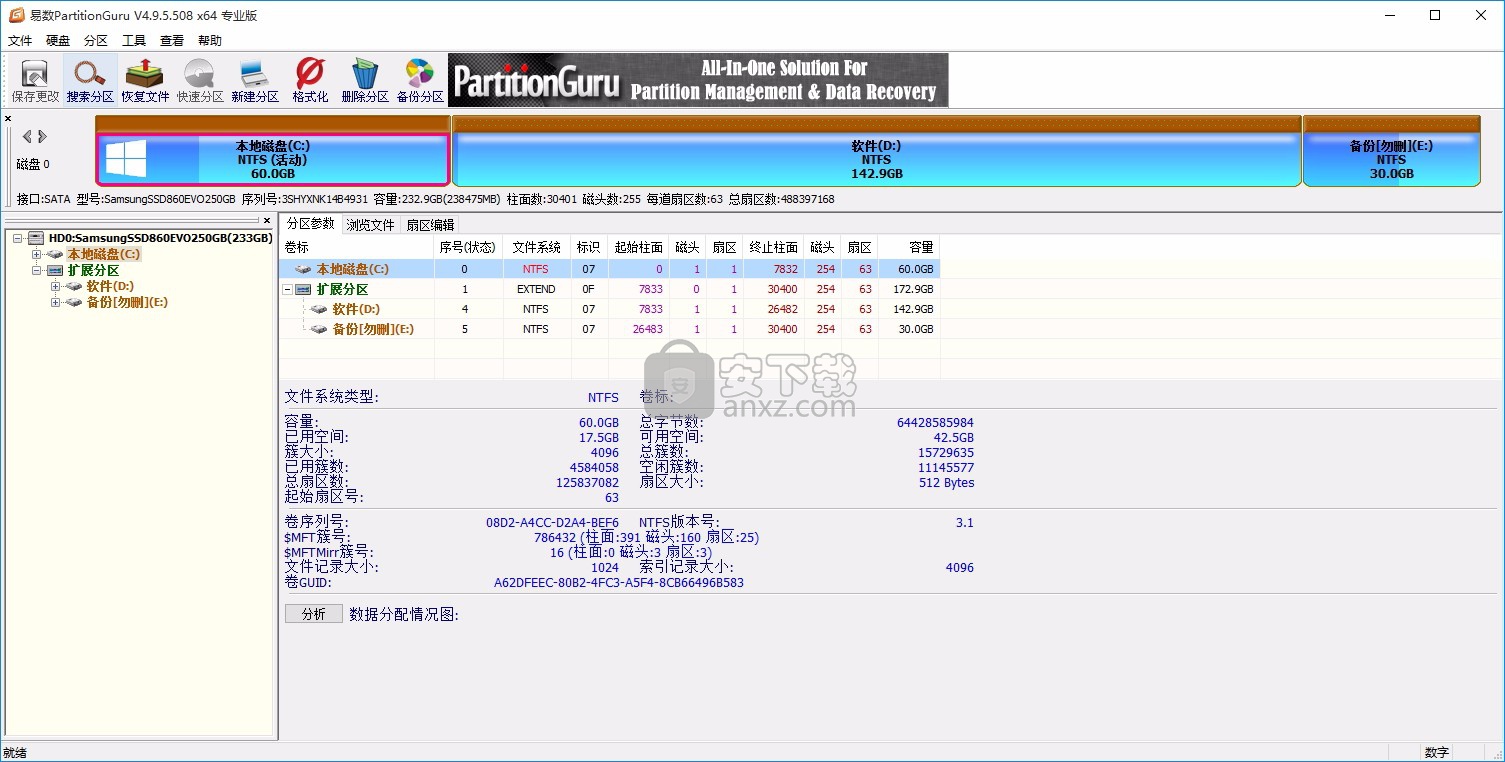
一、在磁盘空闲区域,建立新分区
如果要建立主分区或扩展分区,请首先在硬盘分区结构图上选择要建立分区的空闲区域(以灰色显示)。如果要建立逻辑分区,要先选择扩展分区中的空闲区域(以绿色显示)。然后点击工具栏“新建分区”按钮,或依次选择“分区 - 建立新分区”菜单项,也可以在空闲区域上点击鼠标右键,然后在弹出的菜单中选择“建立新分区”菜单项。程序会弹出“建立分区”对话框。如下图所示:
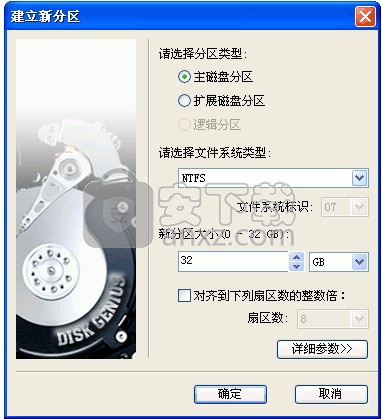
按需要选择分区类型、文件系统类型、输入分区大小后点击“确定”即可建立分区。
对于某些采用了大物理扇区的硬盘,比如4KB物理扇区的西部数据“高级格式化”硬盘,其分区应该对齐到物理扇区个数的整数倍,否则读写效率会下降。此时,应该勾选“对齐到下列扇区数的整数倍”并选择需要对齐的扇区数目。
如果需要设置新分区的更多参数,可点击“详细参数”按钮,以展开对话框进行详细参数设置。如下图:
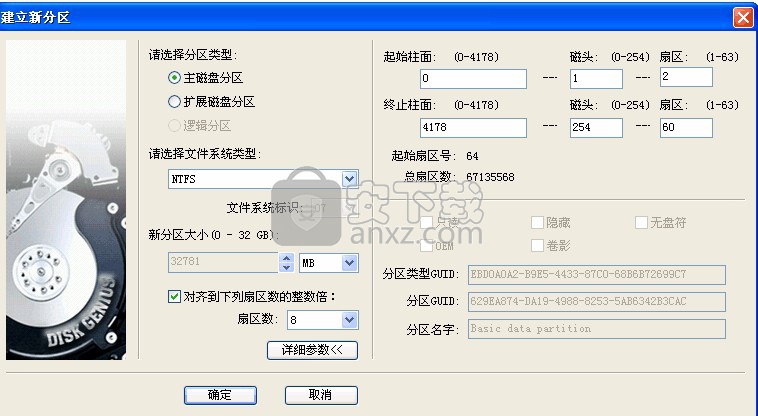
对于GUID分区表格式,还可以设置新分区的更多属性。设置完参数后点击“确定”即可按指定的参数建立分区。
新分区建立后并不会立即保存到硬盘,仅在内存中建立。执行“保存分区表”命令后才能在“我的电脑”中看到新分区。这样做的目的是为了防止因误操作造成数据破坏。要使用新分区,还需要在保存分区表后对其进行格式化。
二、在已经建立的分区上,建立新分区
有时,我们需要从已经建立的分区中划分出一个新分区来,使用DiskGenius软件,也很容易实现该功能。
选中需要建立新分区的分区,点击鼠标右键,选择“建立新分区”菜单项,如下图:
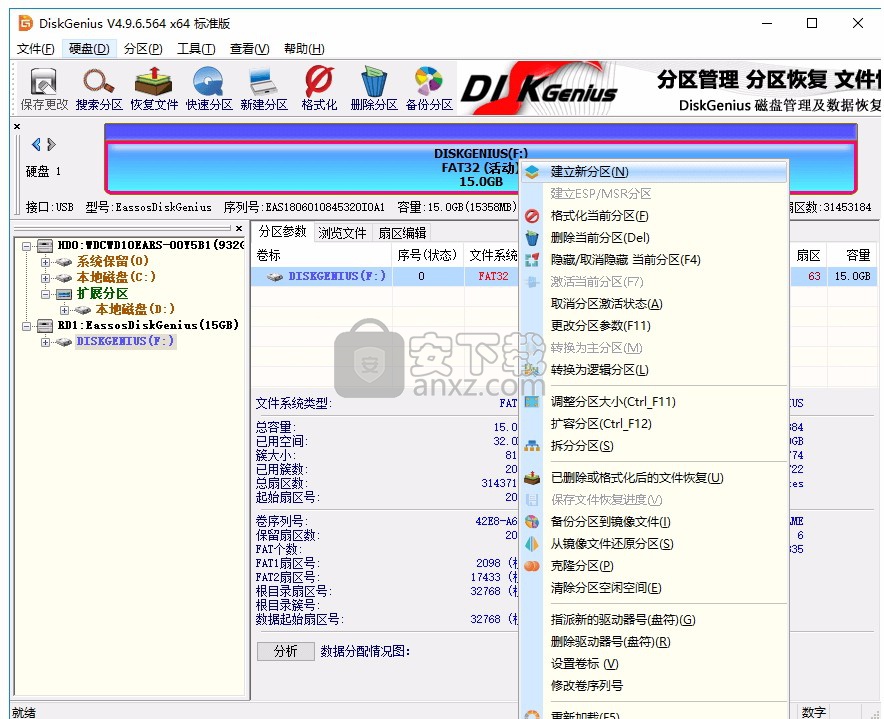
在弹出的“调整分区容量”对话框中,设置新建分区的位置与大小等参数,然后点击“开始”按钮。所有操作均与无损分区大小调整相同,如下图:
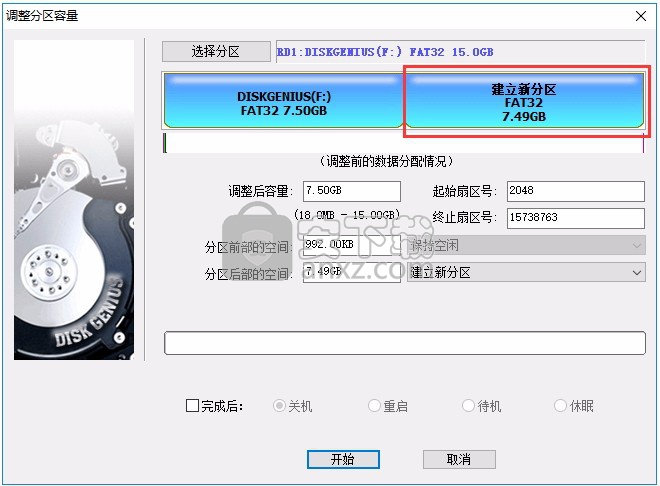
激活分区
活动分区是指用以启动操作系统的一个主分区。一块硬盘上只能有一个活动分区。
要将当前分区设置为活动分区,点击菜单“分区 - 激活当前分区”项,也可以在要激活的分区上点击鼠标右键并在弹出菜单中选择“激活当前分区”项。如果其它分区处于活动状态,将显示下面的警告信息:
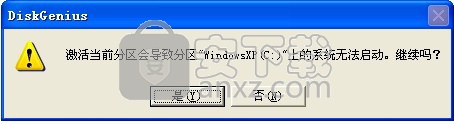
点击“是”即可将当前分区设置为活动分区。同时清除原活动分区的激活标志。
通过点击菜单“分区 - 取消分区激活状态”项,可取消当前分区的激活状态,使硬盘上没有活动分区。
删除分区
先选择要删除的分区,然后点击工具栏按钮“删除分区”,或点击菜单“分区 - 删除当前分区”项,也可以在要删除的分区上点击鼠标右键并在弹出菜单中选择“删除当前分区”项。程序将显示下面的警告信息:

点击“是”即可删除当前选择的分区。
隐藏/取消隐藏 当前分区
一、隐藏分区:
当分区处于隐藏状态时,操作系统将不为其分配盘符,在“我的电脑”中看不到这样的分区。应用程序也不能对其进行访问。但隐藏分区内的文件没有丢失,只是通过正常方式无法访问了。

要隐藏当前选择的分区,请点击菜单“分区 - 隐藏当前分区”项,也可以在要隐藏的分区上点击鼠标右键并在弹出菜单中选择“隐藏当前分区”项。如果当前分区是系统分区或本软件所在分区,程序会显示下列提示:
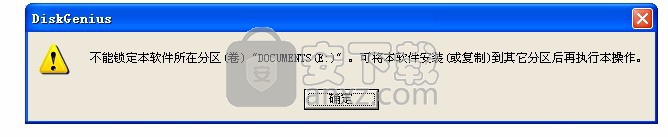
否则程序将尝试锁定当前分区。如果当前分区正在使用中,程序会询问是否卸载当前分区:

如果锁定或卸载成功,程序将删除当前分区的盘符,最后隐藏分区。分区隐藏后,将在“我的电脑”中消失。但仍在本软件中可见,并可访问分区内的文件。
二、取消隐藏:
要取消分区的隐藏状态,请首先选择要取消隐藏的分区。然后点击“分区 - 取消隐藏状态”菜单项。程序会立即取消这个分区的隐藏状态。
人气软件
-

Paragon Alignment TooL 36.12 MB
/简体中文 -

FirstChip MpTools(一芯u盘量产工具) 7.28 MB
/简体中文 -

Parted Magic(磁盘工具箱) 783 MB
/简体中文 -

Paragon Hard Disk Manager 17(磁盘管理工具) 301 MB
/简体中文 -

硬盘低级格式化工具(Hard Disk Low Level Format Tool) 0.58 MB
/英文 -

一芯fc1178bc量产工具 4.58 MB
/简体中文 -

fat32format(Fat32格式化工具) 0.18 MB
/简体中文 -

慧荣主控开卡工具 33.5 MB
/英文 -

硬盘哨兵 Hard Disk Sentinel Pro 47.1 MB
/简体中文 -

SanDisk SSD Toolkit(闪迪固态硬盘工具箱) 18.1 MB
/简体中文


 阿里云盘PC版 6.6.0
阿里云盘PC版 6.6.0  悦库网盘 v5.6.8
悦库网盘 v5.6.8  硬盘测速 CrystalDiskMark v8.0.4c 中文
硬盘测速 CrystalDiskMark v8.0.4c 中文  Arsenal Image Mounter Pro(磁盘挂载器) v3.0.64 免费版
Arsenal Image Mounter Pro(磁盘挂载器) v3.0.64 免费版  AweEraser Enterprise(数据擦除软件) v4.1 (附安装教程)
AweEraser Enterprise(数据擦除软件) v4.1 (附安装教程) 






